ここでは、本サイトのデータの探し方について説明します。
目次
アカウント作成・ログイン
データの登録・申請
グループ
API
退会
データセットとリソースについて
まず、本サイト内でのデータの構成について説明します。
本サイト内ではデータは下記の2つの単位で構成されています。
- データセット:データの種類で分けた1つのデータのまとまり(フォルダ)
- 例)豊橋市人口統計
- リソース:データセット(フォルダ)内の1つ1つのファイルのこと
- 例)平成27年度豊橋市人口推移

次に、データセットの検索方法やリソースのダウンロードやプレビュー方法について説明していきます。
データセットの検索
データを探す際はトップページの以下の3つの入り口から検索結果ページに遷移することができます。
① データセットの一覧を見る
② フリーワードで検索
③ カテゴリで検索
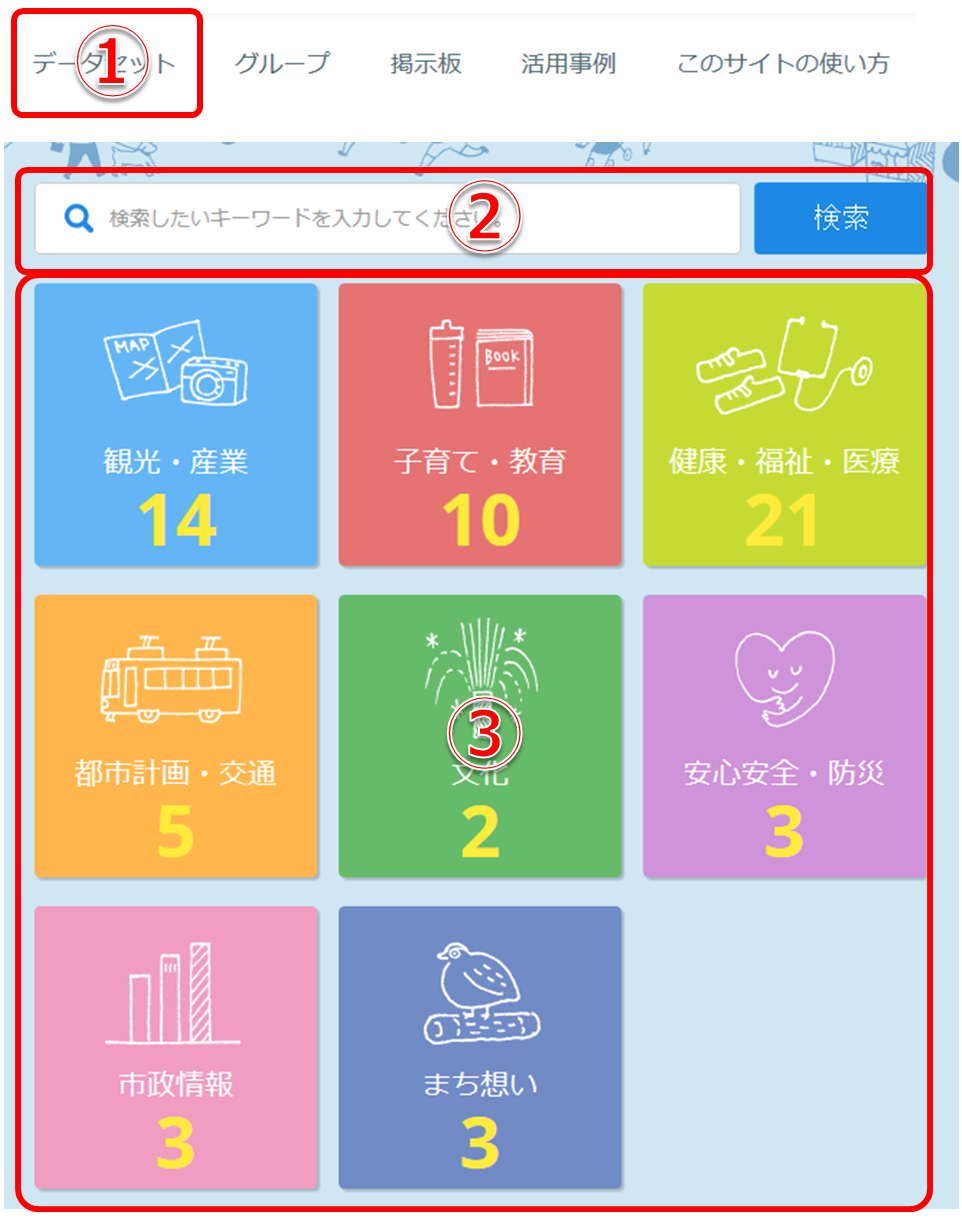
①~③のいずれかで遷移すると、データセットの検索結果ページが表示されます。
検索ボックスにキーワードを入力して、並び順や表示順を選択して検索したり、カテゴリやタグなどからデータセットの絞り込みを行うことも可能です。
また、表示されたデータセット一覧からタイトルをクリックすることでデータセットの詳細を見ることができます。
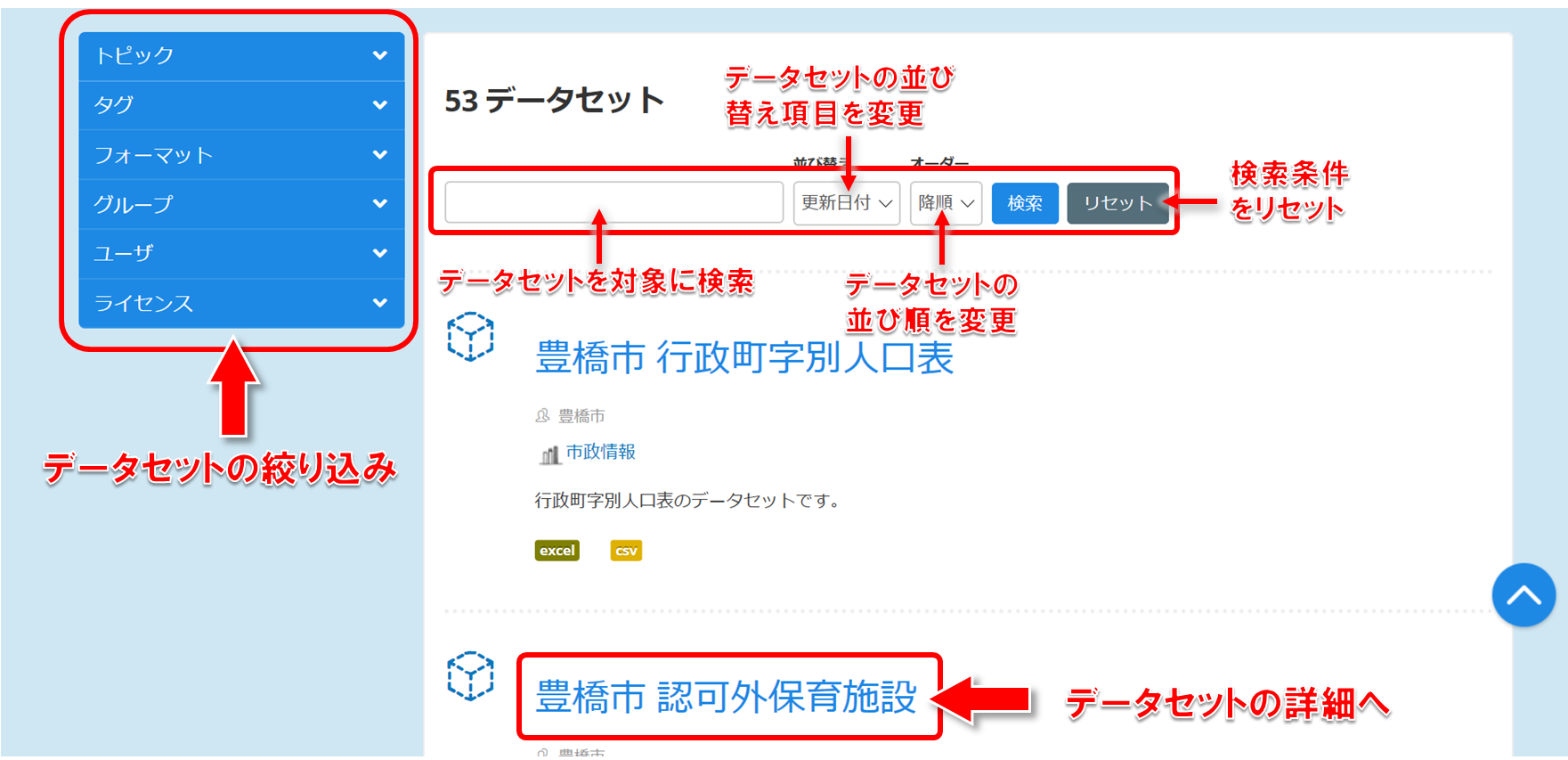
リソースのプレビューとダウンロード
検索結果からデータセット詳細画面へ遷移すると、データセット情報とリソースの一覧を確認することができます。データのプレビュー・ダウンロードを行うには、リソース名をクリックし、リソース詳細画面へ遷移します。
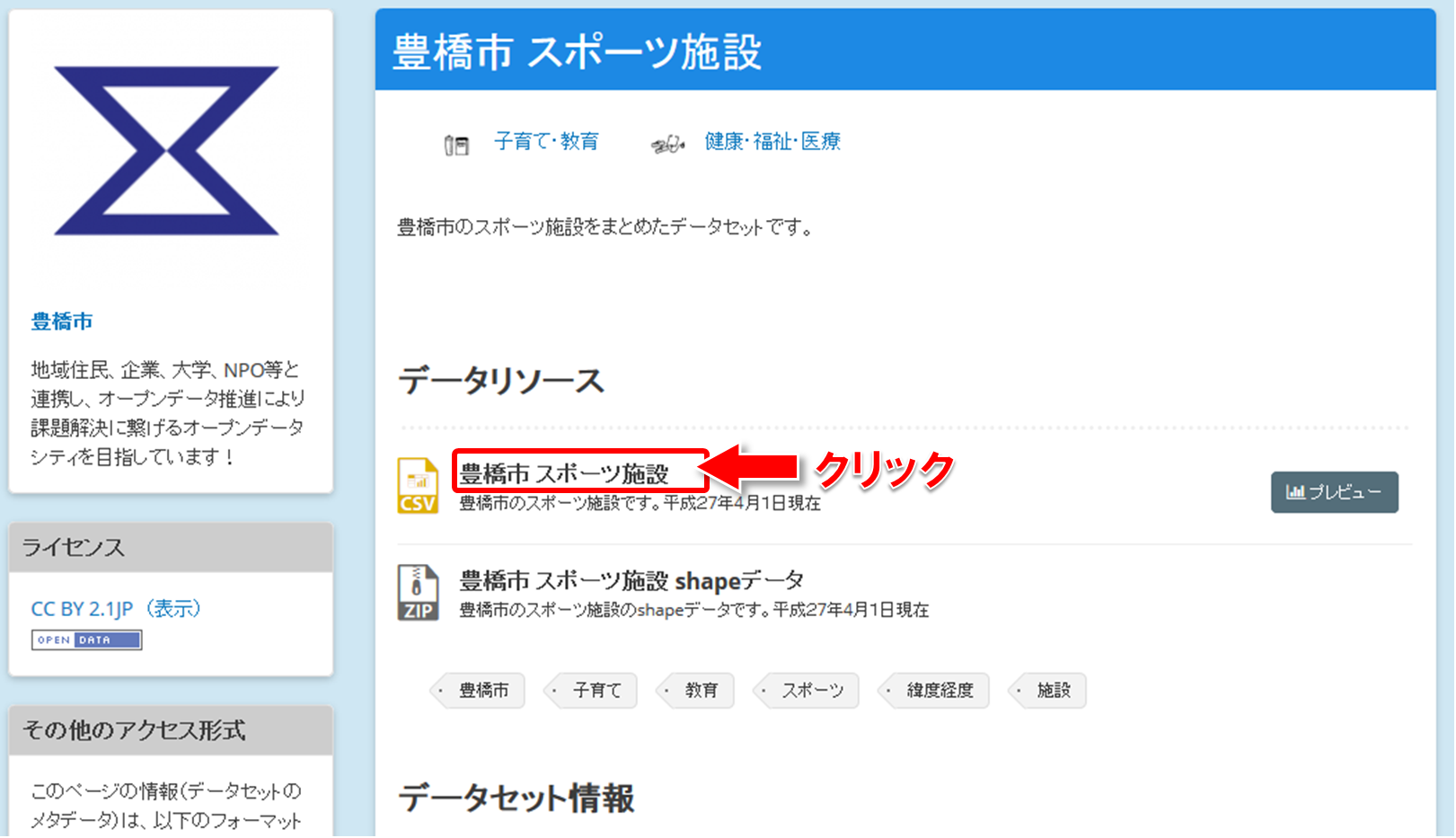
リソース詳細画面では、プレビュー機能が有効な場合はブラウザ上でファイルの中身を表やグラフ、地図の形式で確認できます。また、「ダウンロード」をクリックすることでファイルをダウンロードすることができます。
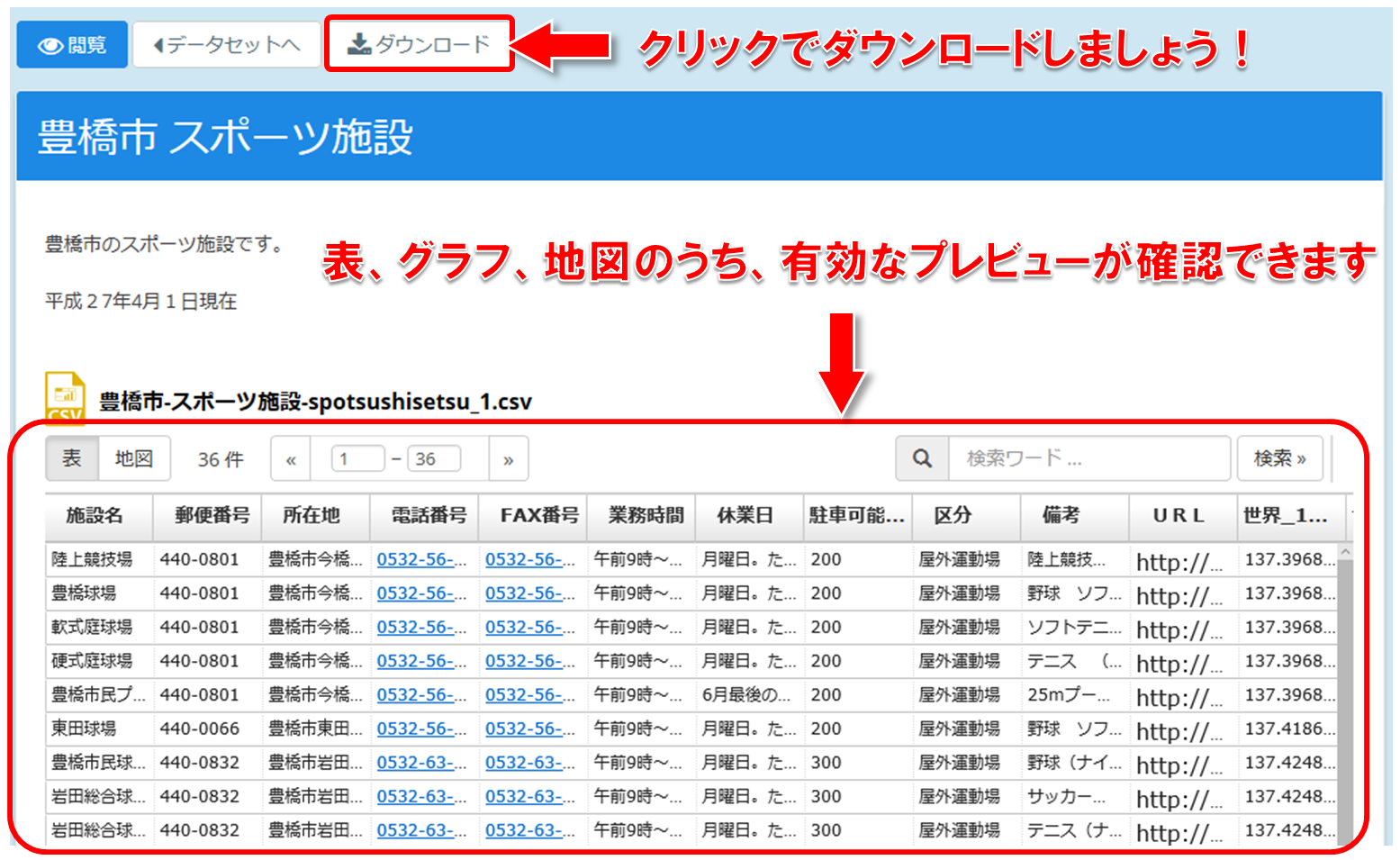
リソースのプレビュー(表)
CSVのデータを表形式で確認することができます。
多くのデータが登録されている場合でも、スクロールすることでデータの全容が確認できます。また、表示件数を変えたり、キーワードを入力してデータを検索することも可能です。
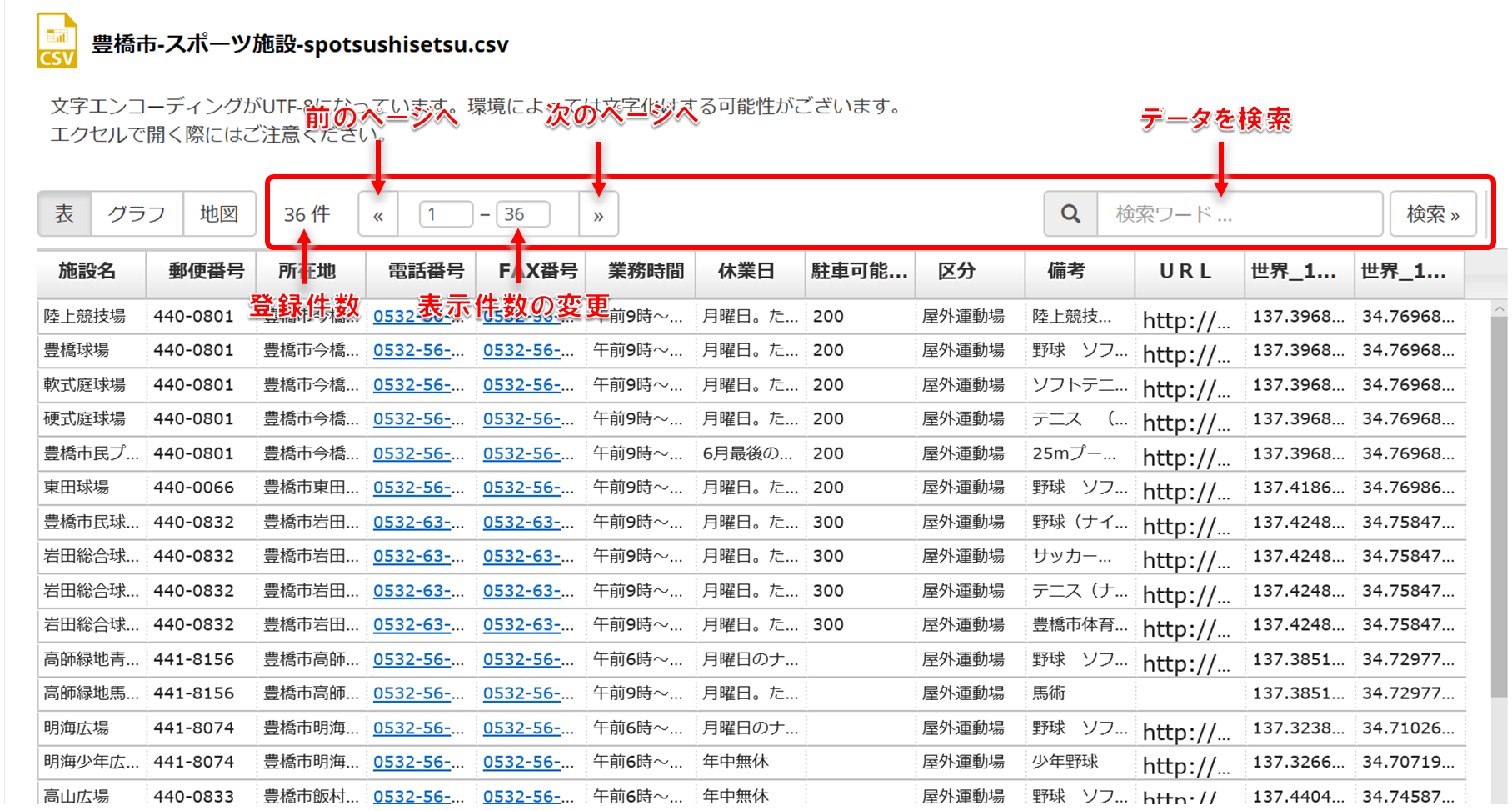
リソースのプレビュー(地図)
緯度、経度を含むCSVデータは、地図形式でプレビューすることが可能です。
「地図」のタブをクリックし、画面右側の緯度、経度を指定して「更新」ボタンを押すと地図にデータが表示されます。
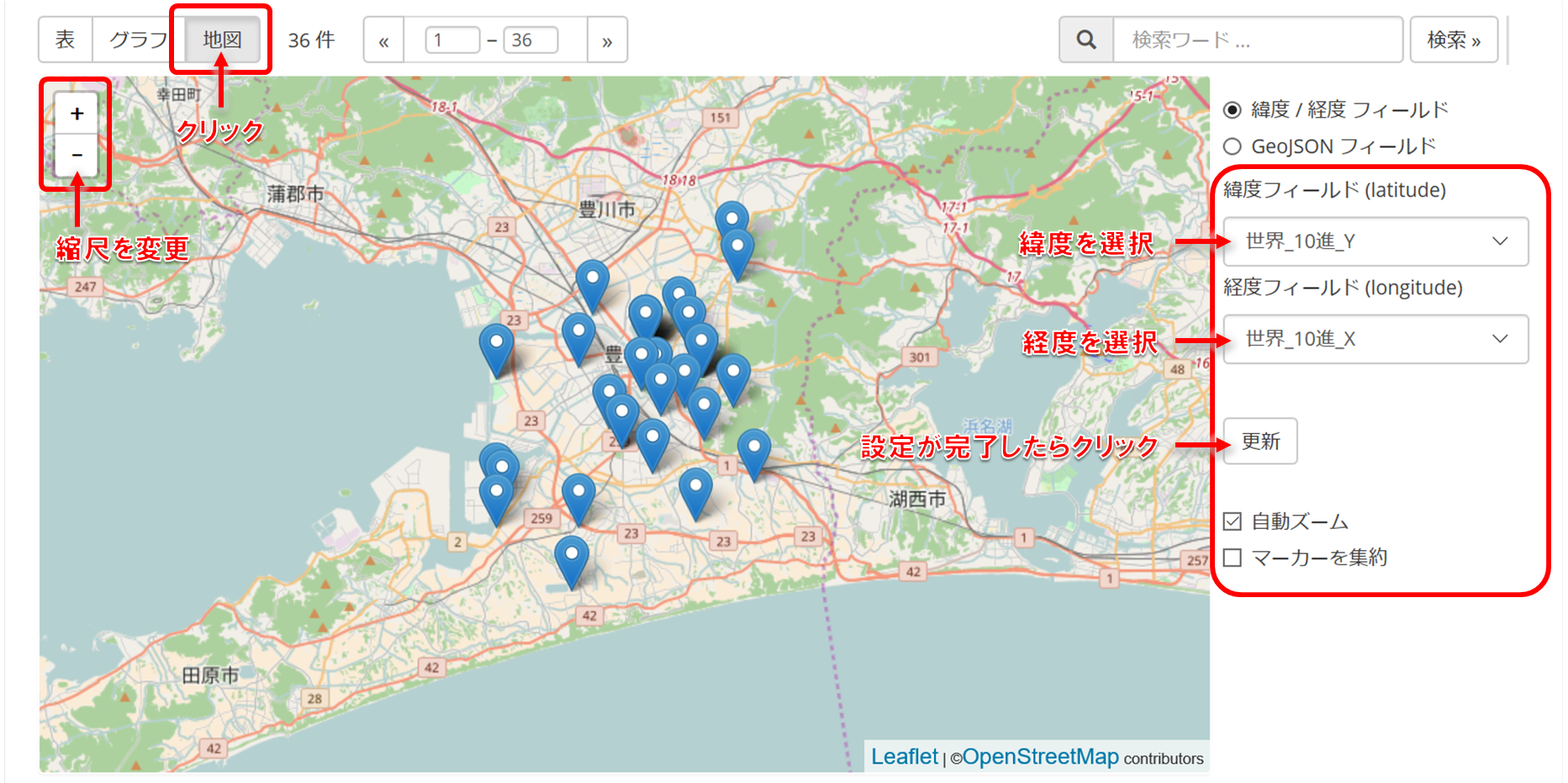
リソースのプレビュー(グラフ)
統計情報のCSVデータはグラフとして表示させることが可能です。
「豊橋市 年齢(各歳)男女別人口表-平成28年4月」を例に見てみましょう。
「グラフ」のタブをクリックし、画面右側のグラフ形式、横軸、縦軸を選択すると、グラフが表示されます。
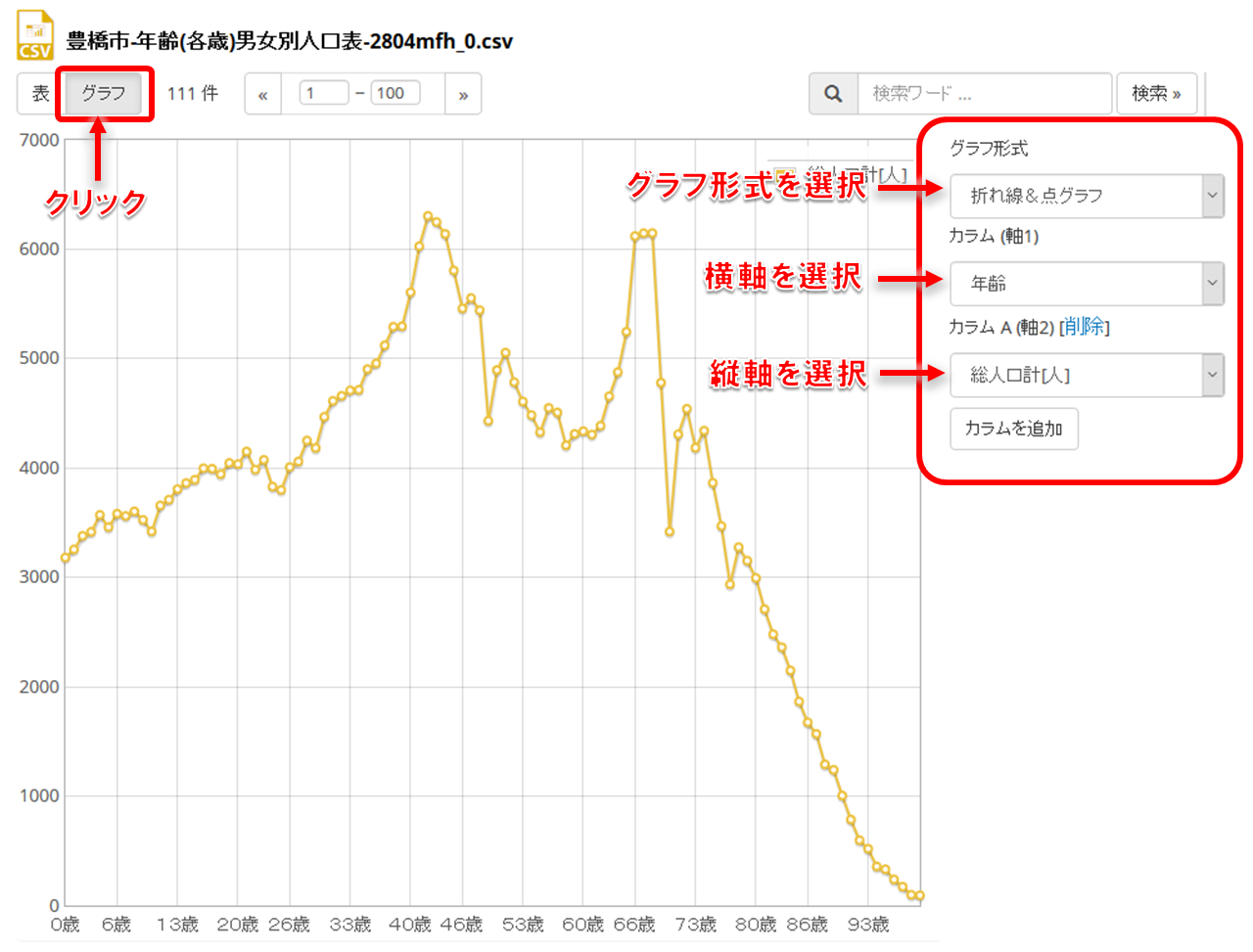
「カラムを追加」ボタンを押すと、新しく縦軸の項目の選択肢が表示されるので、追加したいカラムを選択すると、グラフ上に選択したカラムが追加表示されます。
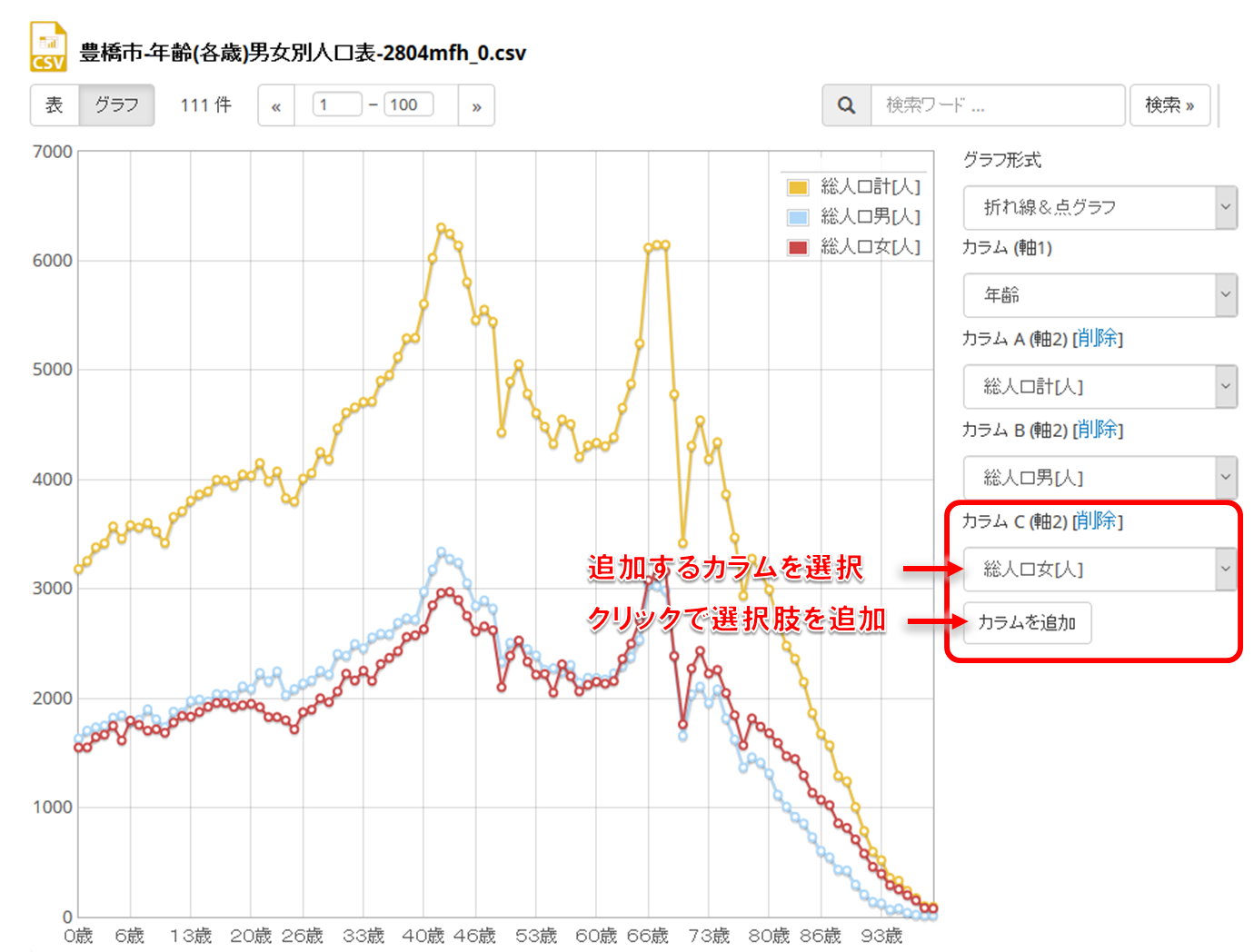
「グラフサイズの調整」にチェックを入れると、横軸を細かく表示することができ、スクロールで全てのデータを閲覧することができます。
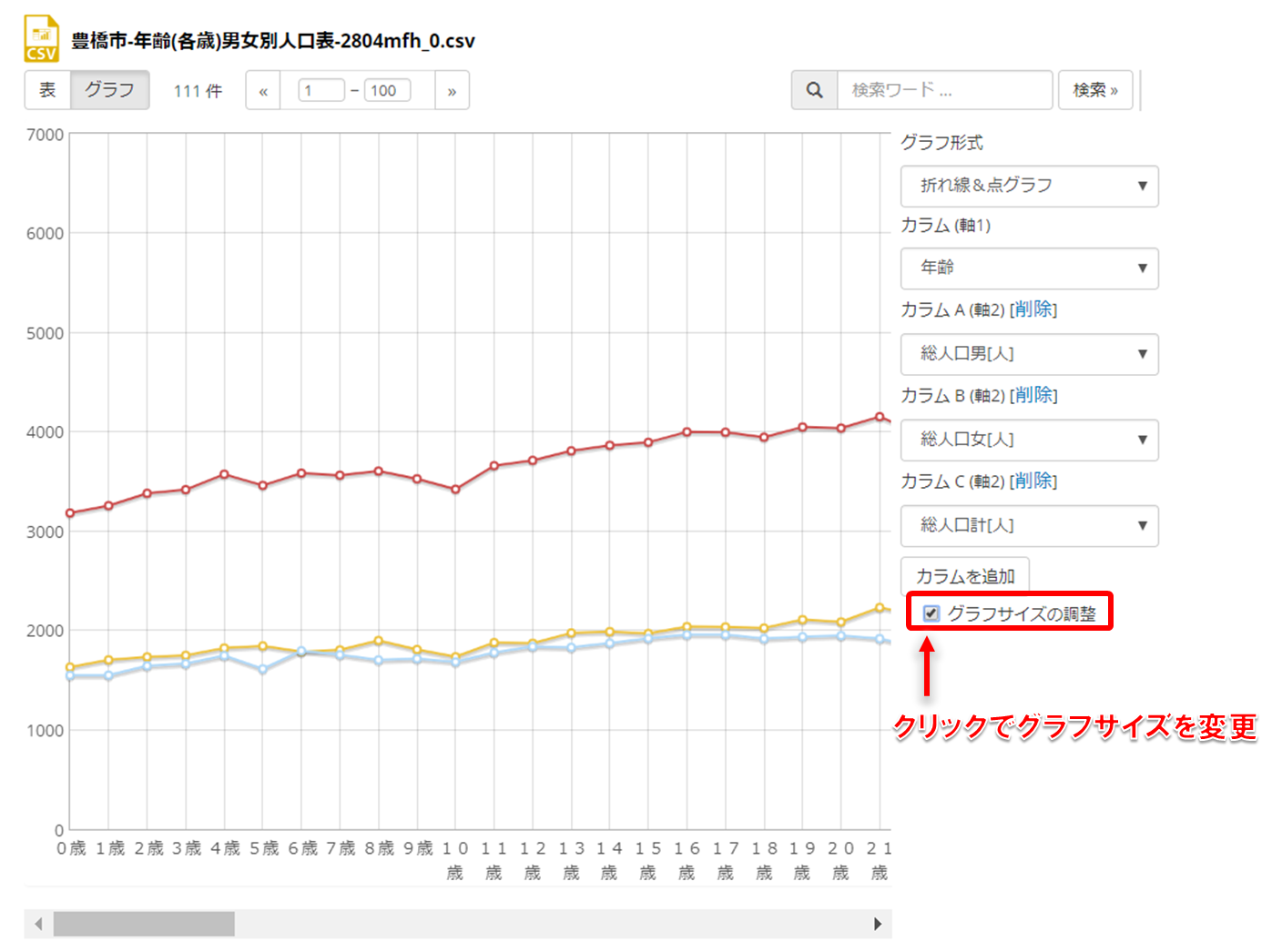
データの探し方についての説明は以上です。以下のリンクから実際にデータを探してみましょう。
https://opendatatoyohashi.jp/search/type/dataset
次ページではアカウント作成とログインの方法について説明します。


